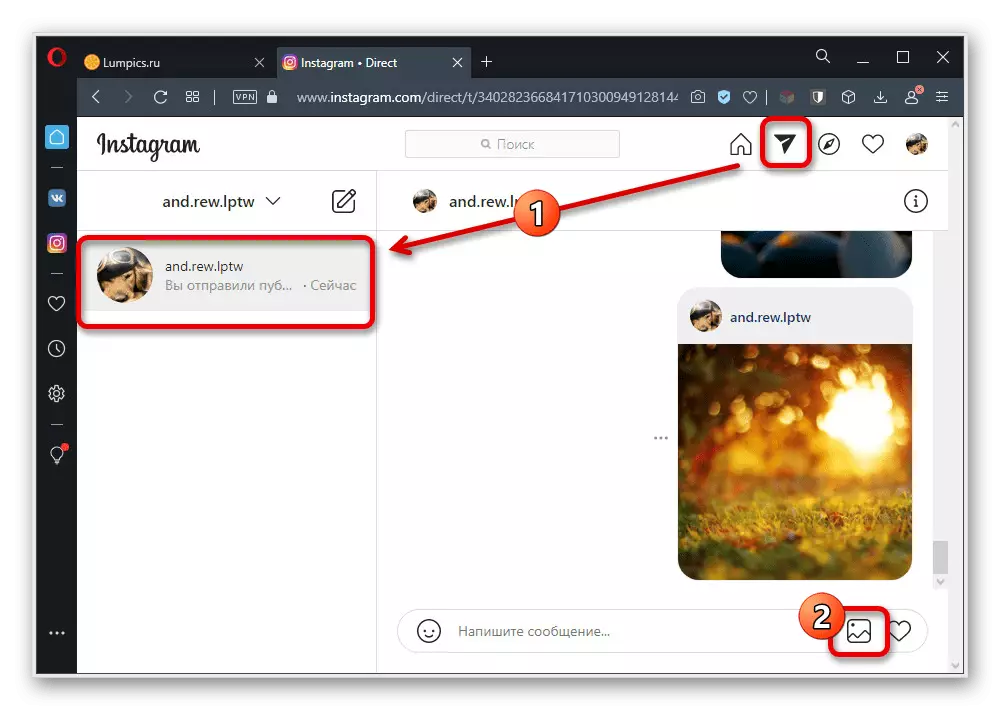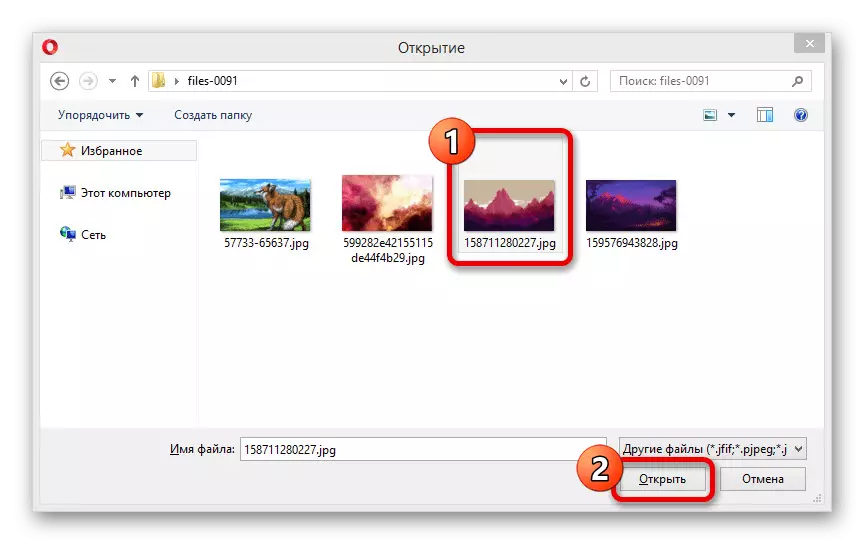1. võimalus: mobiilseade
Instagrami mobiilseadme rakenduse kasutamine telefonis saate saata pilte kataloogile, luues repost iga salvestamise või faili allalaadimise seadme mälust. Menetlus ise on asjakohane mitte ainult foto, vaid ka video jaoks, olenemata operatsioonisüsteemist.1. meetod: väljaannete saatmine
- Kui soovite jagada oma või kellegi teise fotot, mis on väljaanne, peate kasutama repostifunktsiooni. Selleks puudutage paneeli lennuki ikooni salvestamise all ja hüpikakenis, klõpsake "Saada" kõrval kasutaja vajaliku, vajadusel kasutades otsingusüsteemi nime järgi.
- Alternatiivselt vajutage nuppu kolm punkti ülemises paremas nurgas ploki väljaande ja valige "Jaga B" pop-up aknas. Pärast seda tuleks kasutada "Direct" ikoonil ja analoogia põhjal järgneva saajate nimekirja saatmisega.
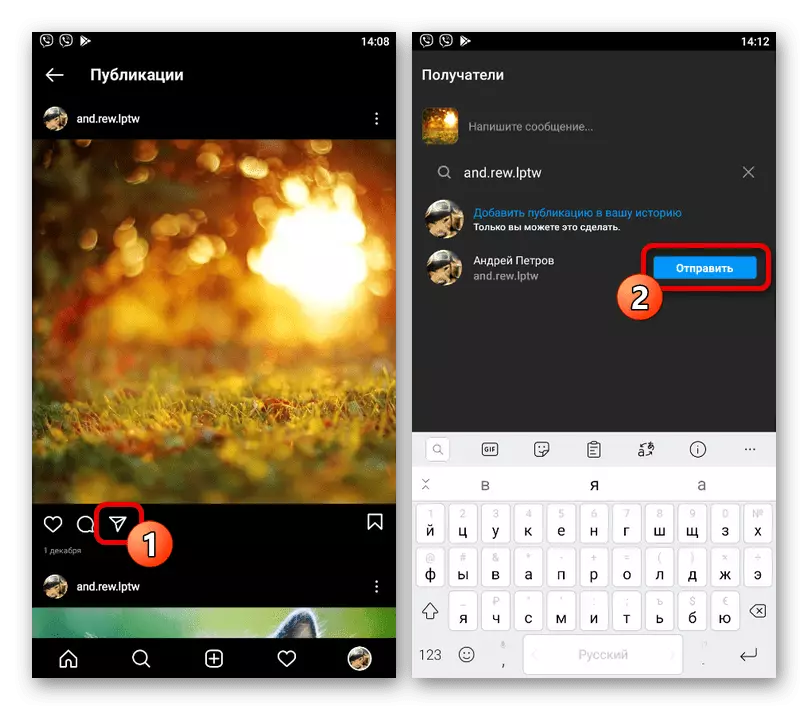

Sõltumata sellest, milline valik on valitud, ilmub hetktõmmise ajaloos dialoogi ajaloos, säilitades samal ajal esialgse vaate, sealhulgas ploki andmed kirjeldusega. Sel juhul märgime, et pildid ise ei ilmu ajaloos meediumifailide ja on seotud allikaga, mille eemaldamine ka kaasa ka kadumise sõnumi.
2. meetod: pildi laadimine
- Uue sõnumi loomisel otseselt saate mobiilseadme mälust lisada kiirfoto või pildi. Esimesel juhul peate dialoogi vasakul alumises osas foto ikooni puudutama ja luua instagrami filtrite abil pildi.
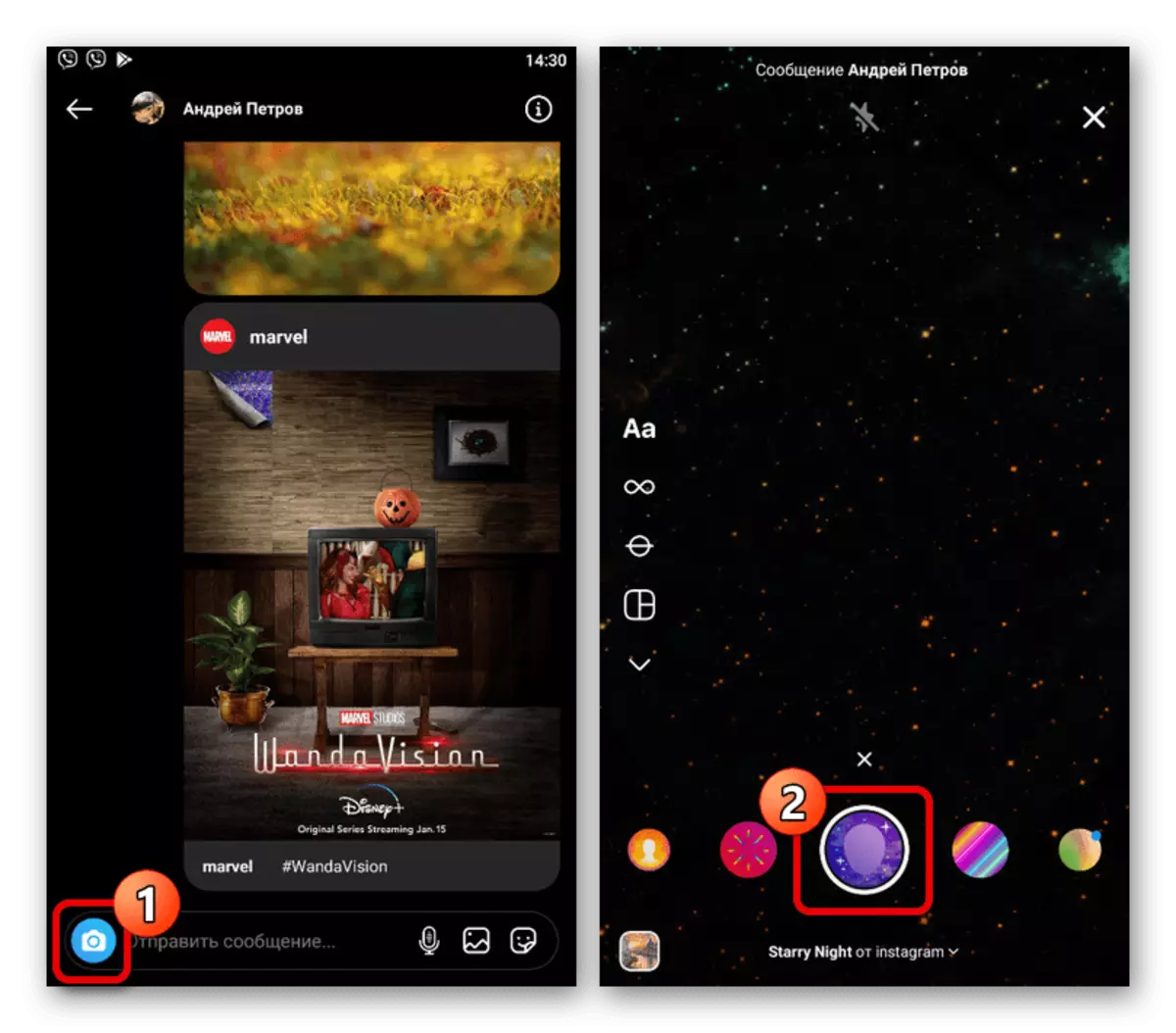
Avaldamiseks valige ekraani allosas olev režiim ja klõpsake nupul "Saada", mille järel ilmub sõnumi ajaloos hetktõmmis. Võite saata ka pilte teistele kasutajatele sobiva võimaluse abil.
- Kui teil on vaja lisada seadme mälust hetkepilt, koputage uue sõnumi loomise üksuse paremal küljel foto ikooni ja leidke õige fail Instagrami failihalduri kaudu. Sellisel juhul on võimalik valida mitu faili korraga ilma sotsiaalse võrgustikuga tuttavate piiranguteta.

Failide allalaadimiseks klõpsake ekraani allosas oleva ekraani allosas olevat nuppu "Saada". Kohe pärast seda pilti ilmub sõnumi ajaloos.

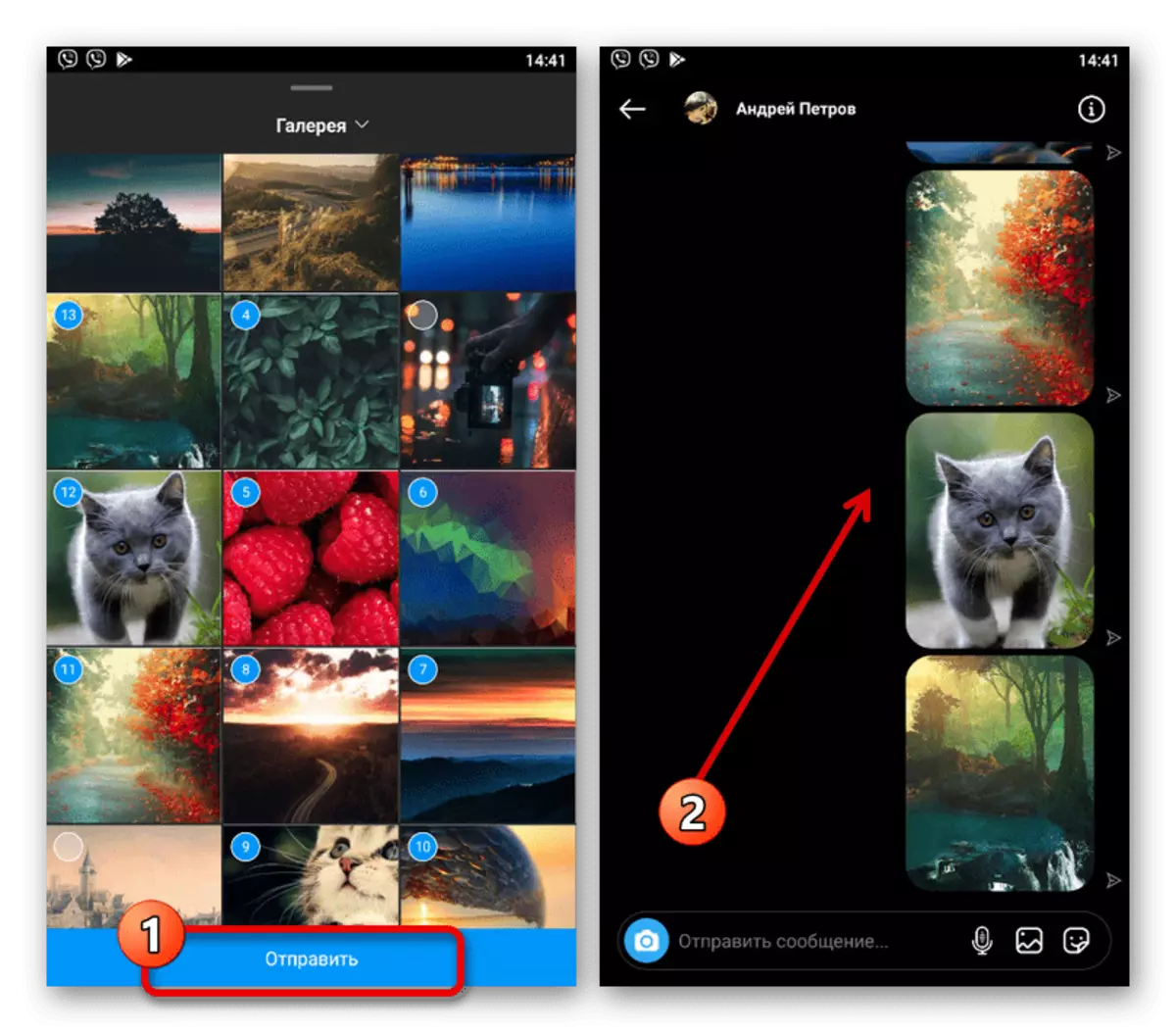
3. meetod: failihaldur
- Paljud failihaldurid erinevate mobiilseadmete, sealhulgas standardfaili vaatajad nagu galerii, võimaldavad teil avaldada pilte otse kataloogi. Selle funktsiooni ärakasutamiseks avage soovitud pilt, klõpsake nuppu Share ja valige "Direct".
- Saatmiseks peate klõpsama soovitud kasutajaga plokis "Saada". Selle tulemusena lisatakse fail analoogia eelmise tee abil.


Võite kasutada võimalust, mida saate ka mitu allalaadimist, soovitud fotode valiku eeltingimusi. Märgistame ka, et lisaks failihalduritele pakub pilte otse otsele suunata palju kolmanda osapoole foto muutmist.
2. võimalus: arvuti
Kasutades Instagrami arvuti versiooni, olgu see siis veebileht või rakenduste rakendus Windows 10 jaoks, on üsna võimalik saata pilte otsesetele samadele meetoditele nagu nutitelefoni. Kohe tasub kaaluda, et peamine erinevus on ainult liideses, samas kui menetlus ise on seadmest sõltumatult identne.1. meetod: väljaannete saatmine
- Varem avaldatud pildi saatmiseks otsese, peate avama rekordi ja alumise paneeli klõpsama hiire vasakut nuppu Jaga ikoonil. Lisaks saate kasutada menüüs "Share" valikut, kui klõpsate "..." salvestamise ülemises paremas ülanurgas oleva menüü "Jaga".
- Pop-up aknas täitke tekstiväljale "to" vastavalt vastuvõtja nimele ja kasutage ülemisse paneeli "esitama" linki. Siin saate määrata mitu saajat kohe, unustamata privaatsusseadete.
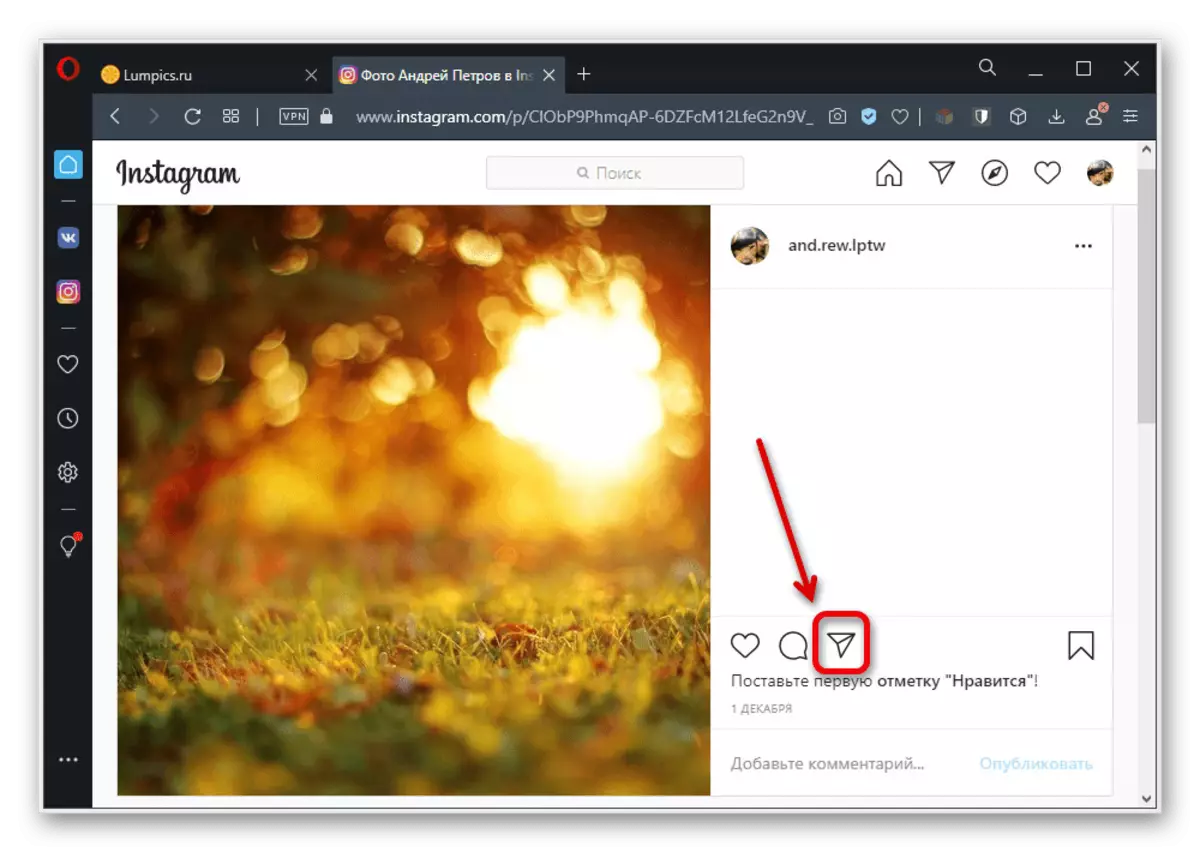
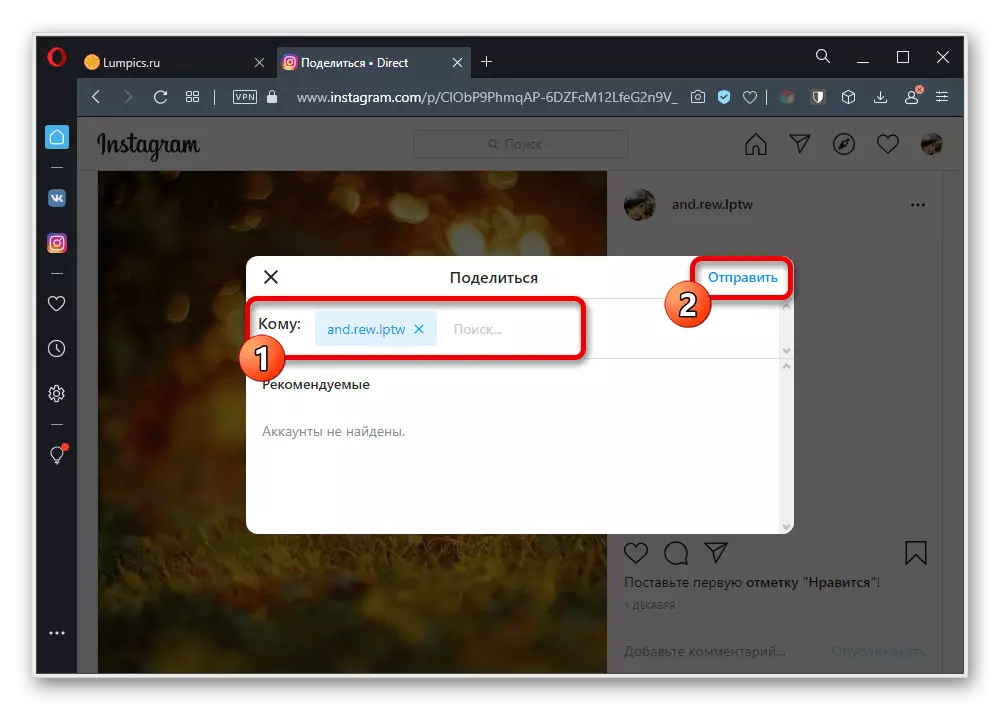
Nagu taotluse korral, dubleerib rekord täpselt avaldamist, sealhulgas lisateavet. Samuti kaob sõnum, kui allikas on eemaldatud.
2. meetod: pildi laadimine
- Kui soovite arvutist uue pildi lisada uue pildi, avage kirjavahetus ja paremal küljel kirjutatud sõnumiploki. Klõpsake märgitud ikooni vasakpoolses nupul. Kahjuks ei ole selles olukorras vahetu pildistamine saadaval isegi siis, kui arvuti on varustatud veebikaameraga.
- Valige akna kaudu soovitud fail ja alumises paneelil klõpsake nuppu Ava. Pärast seda jääb alles allalaadimise ja pildi automaatse avaldamise ootamiseks.